Corrigir o volume que diminui ou aumenta automaticamente no Windows 10
Miscelânea / / November 28, 2021
Você está tendo problemas com um ajuste automático de volume em seu computador? Pode ser muito chato, especialmente quando você quer ouvir sua música ou podcast favorito. Não se preocupe! Neste artigo, estamos aqui com um guia perfeito sobre como consertar o volume aumenta ou diminui automaticamente no Windows 10.
O que é um problema de ajuste automático de volume?
Certos usuários relataram que o volume do sistema diminui ou aumenta automaticamente sem qualquer intervenção manual. De acordo com alguns usuários, esse problema ocorre apenas quando eles têm muitas janelas / guias abertas que reproduzem som.
Outras pessoas têm a opinião de que o volume aumenta aleatoriamente para 100% sem nenhum motivo. Na maioria dos casos, os valores do mixer de volume permanecem os mesmos de antes, embora o volume esteja visivelmente alterado. Um número esmagador de relatórios também indica que o Windows 10 pode ser o culpado.
O que faz com que o volume diminua ou suba automaticamente no Windows 10?
- Efeitos sonoros Realtek
- Drivers corrompidos ou desatualizados
- Dolby digital plus conflito
- Teclas de volume físico travadas
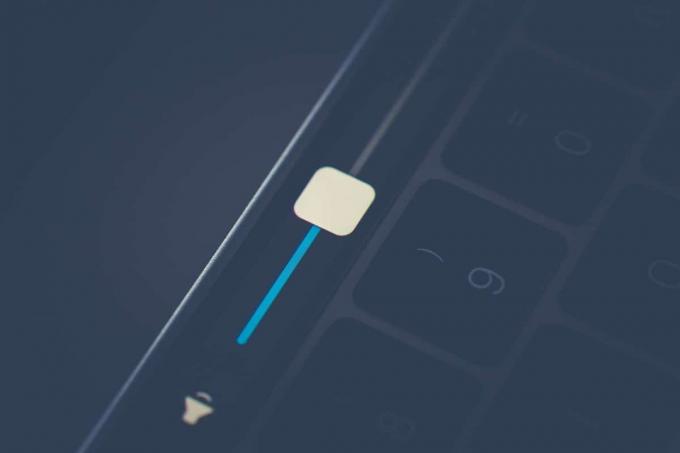
Conteúdo
- Corrigir o volume que diminui ou aumenta automaticamente no Windows 10
- Método 1: Desativar todos os aprimoramentos
- Método 2: Desativar o ajuste automático de volume
- Método 3: lidar com gatilhos físicos
- Método 4: desative a atenuação
- Método 5: DESLIGUE o áudio Dolby
- Método 6: reinstalar os drivers de áudio
- Perguntas frequentes (FAQs)
Corrigir o volume que diminui ou aumenta automaticamente no Windows 10
Método 1: Desativar todos os aprimoramentos
Vários usuários conseguiram corrigir esse comportamento estranho navegando até as opções de Som e removendo todos os efeitos sonoros:
1. Para lançar o Corre caixa de diálogo, use o Windows + R chaves juntas.
2. Modelo mmsys.cpl e clique em OK.
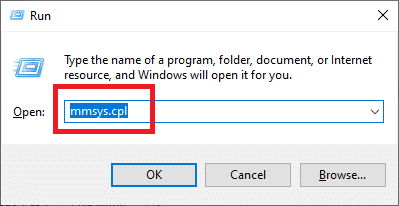
3. No Reprodução guia, escolha o dispositivo que está causando os problemas, clique com o botão direito sobre ele e escolha Propriedades.
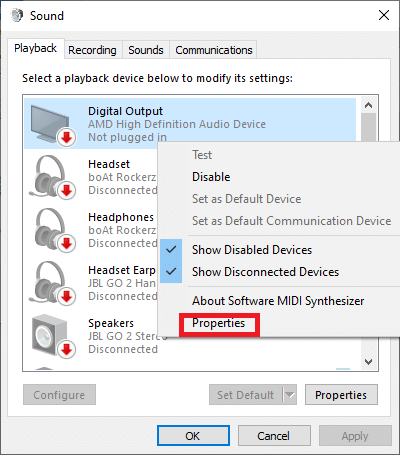
4. No caixas de somPropriedades janela, mude para o Aprimoramentos aba.
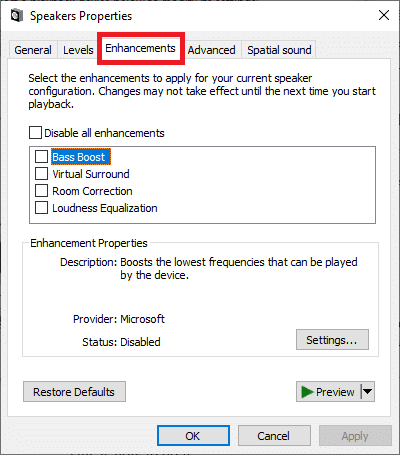
5. Agora, verifique Desativar todos os aprimoramentos caixa.
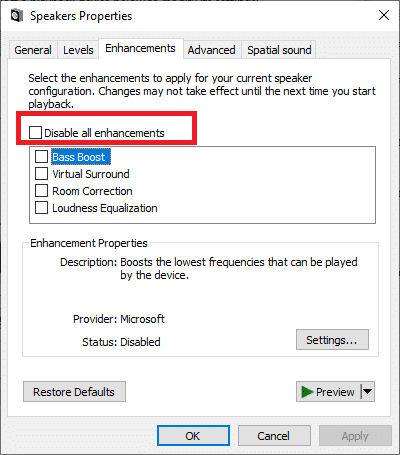
6. Clique Aplicar e então OK para salvar suas alterações.
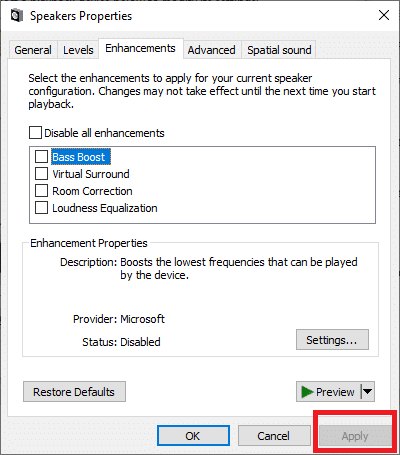
7. Reiniciar seu PC e verifique se o problema já foi corrigido.
Método 2: Desativar o ajuste automático de volume
Outra razão provável para um aumento ou diminuição desnecessária nos níveis de som é o Windows recurso que ajusta automaticamente o nível de volume sempre que você usa seu PC para fazer ou receber telefone chamadas. Veja como desabilitar esse recurso para corrigir o aumento / diminuição automática do volume, problema no Windows 10:
1. Pressione a tecla Windows + R e digite mmsys.cpl e acertar Digitar.

2. Mudar para o Comunicações guia dentro da janela de som.
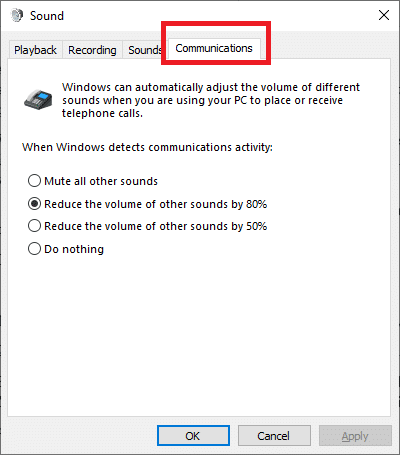
3. Defina a chave para Fazer nada debaixo 'Quando o Windows detecta atividade de comunicação.’

4. Clique em Aplicar seguido OK para salvar essas alterações.

O problema de ajuste automático de volume deve estar resolvido agora. Caso contrário, prossiga para a próxima solução.
Método 3: lidar com gatilhos físicos
Se você estiver usando um Mouse USB com uma roda para ajustar o volume, um problema físico ou de driver pode fazer com que o mouse se torne grudou entre reduzir ou aumentar o volume. Portanto, apenas para ter certeza, certifique-se de desconectar o mouse e reiniciar o PC para verificar se isso resolve o problema de aumento ou diminuição automática do volume.

Já que estamos falando sobre gatilhos físicos, a maioria dos teclados modernos tem uma tecla de volume físico com a qual você pode ajustar o volume do seu sistema. Esta tecla de volume físico pode estar travada, causando o aumento ou diminuição automática do volume em seu sistema. Portanto, certifique-se de que a tecla de volume não esteja travada antes de prosseguir com a solução de problemas relacionados ao software.
Leia também:Corrigir som do computador muito baixo no Windows 10
Método 4: desative a atenuação
Em raras situações, o recurso Discord Attenuation pode causar esse problema. Para consertar o volume diminui ou aumenta automaticamente no Windows 10, você precisa desinstalar o Discord ou desativar este recurso:
1. Começar Discórdia e clique no Engrenagem de configurações.

2. No menu do lado esquerdo, clique em Voz e Vídeo opção.
3. Na seção Voz e Vídeo, role para baixo até encontrar o Atenuação seção.
4. Nesta seção, você encontrará um controle deslizante.
5. Reduza este controle deslizante para 0% e salve seus ajustes.

Se nenhum dos métodos acima funcionar, pode haver um problema com os drivers de áudio, conforme explicado no próximo método.
Método 5: DESLIGUE o áudio Dolby
Se você estiver utilizando equipamento de áudio compatível com Dolby Digital Plus, os drivers do dispositivo ou o programa que controla o volume pode estar fazendo com que o volume aumente ou diminua automaticamente no Windows 10. Para resolver esse problema, você precisa desativar o áudio Dolby no Windows 10:
1. Pressione a tecla Windows + R e digite mmsys.cpl e acertar Digitar.

2. Agora, na guia Reprodução, selecione o caixas de som que estão se ajustando automaticamente.
3. Clique com o botão direito nos alto-falantes e escolha Propriedades.
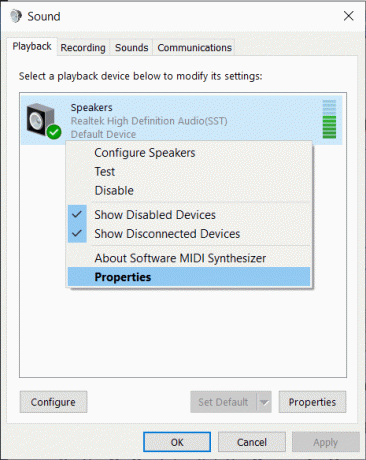
4. Mudar para o Dolby Audio guia e clique no Desligar botão.

5. Reinicie o seu PC para salvar as alterações e veja se você consegue O volume de correção diminui / aumenta automaticamente no Windows 10.
Leia também:Corrigir ícone de volume ausente na barra de tarefas do Windows 10
Método 6: reinstalar os drivers de áudio
Drivers de áudio corrompidos ou desatualizados podem causar o problema de ajuste automático de volume em seu sistema. Para resolver esse problema, você pode desinstalar os drivers atualmente instalados em seu PC e permitir que o Windows instale automaticamente os drivers de áudio padrão.
1. Pressione a tecla Windows + R e digite devmgmt.msc e clique em OK para abrir o Gerenciador de dispositivos.
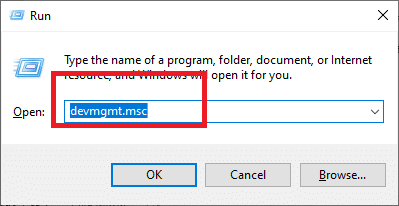
2. Expanda Controladores de som, vídeo e jogos na janela Gerenciador de dispositivos.

3. Clique com o botão direito no dispositivo de áudio padrão como Realtek High Definition Audio (SST) e selecione Desinstale o dispositivo.
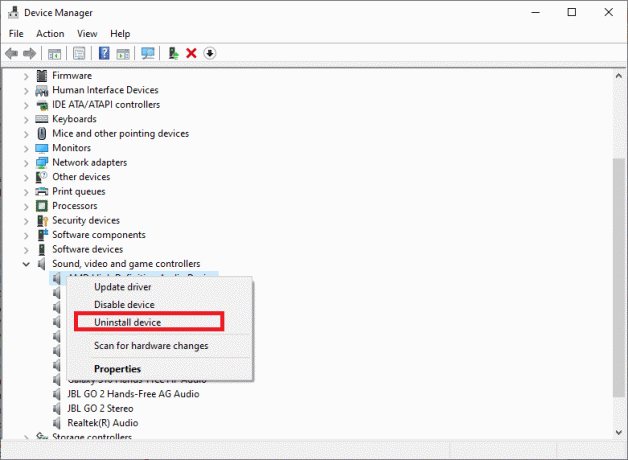
4. Reinicialize seu PC para salvar as alterações.
5. Assim que o sistema iniciar, o Windows instalará automaticamente os drivers de áudio padrão.
Perguntas frequentes (FAQs)
T1. Por que o volume sobe automaticamente no Windows 10?
Quando o volume em um dispositivo Windows 10 aumenta automaticamente, o motivo pode estar relacionado ao software ou hardware, como configurações de microfone / fone de ouvido ou drivers de som / áudio.
2º trimestre. O que é Dolby Digital Plus?
Dolby Digital Plus é uma tecnologia de áudio desenvolvida com base no Dolby Digital 5.1, o formato de som surround padrão da indústria para cinema, televisão e home theater. É um elemento integrante de um ecossistema mais amplo que abrange o desenvolvimento de conteúdo, entrega de programas, fabricação de dispositivos e experiência do consumidor.
Recomendado:
- Como recuperar o seu ícone de volume na barra de tarefas do Windows?
- Os ícones do sistema não aparecem quando você inicia o Windows 10
- Como bloquear ou desbloquear programas no Firewall do Windows Defender
- Como vincular o Facebook ao Twitter
Esperamos que este guia tenha sido útil e você tenha conseguido o volume de correção diminui ou aumenta automaticamente no Windows 10. Se você tiver dúvidas / comentários sobre este artigo, sinta-se à vontade para colocá-los na seção de comentários.


